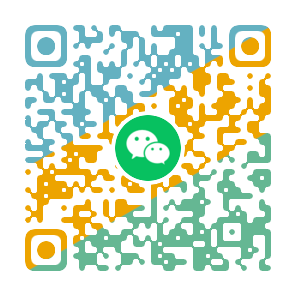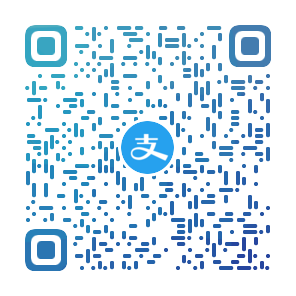1. 使用Anaconda
Anaconda,中文大蟒蛇,是一个开源的Python发行版本,其包含了conda、Python等180多个科学包及其依赖.可通过Anaconda下载。选择合适版本。
注意:一个python环境应当只安装一个版本的tensorflow,如果还需要安装其他版本的tensorflow,应该再创建一个python环境
1.1 anaconda创建指定python环境
主要命令为配置自己环境conda create -n 环境的名字 python=版本号
- 步骤一:打开Anaconda powershell prompt。
- 步骤二:输入命令
conda create -n py36 anaconda=2020.02 python=3.6,版本python=3.x自己指定。 - 步骤三:应用该环境
conda activate py36 - 下载的环境会在
D:\pythonDeve\Anaconda\envs\py36处
退出该环境使用
conda deactivate py36显示当前所有已发现的环境:conda info --envs
1.2pycharm中导入该python版本编译环境:
- 步骤一:打开pycharm,点击
File\settings\project:项目名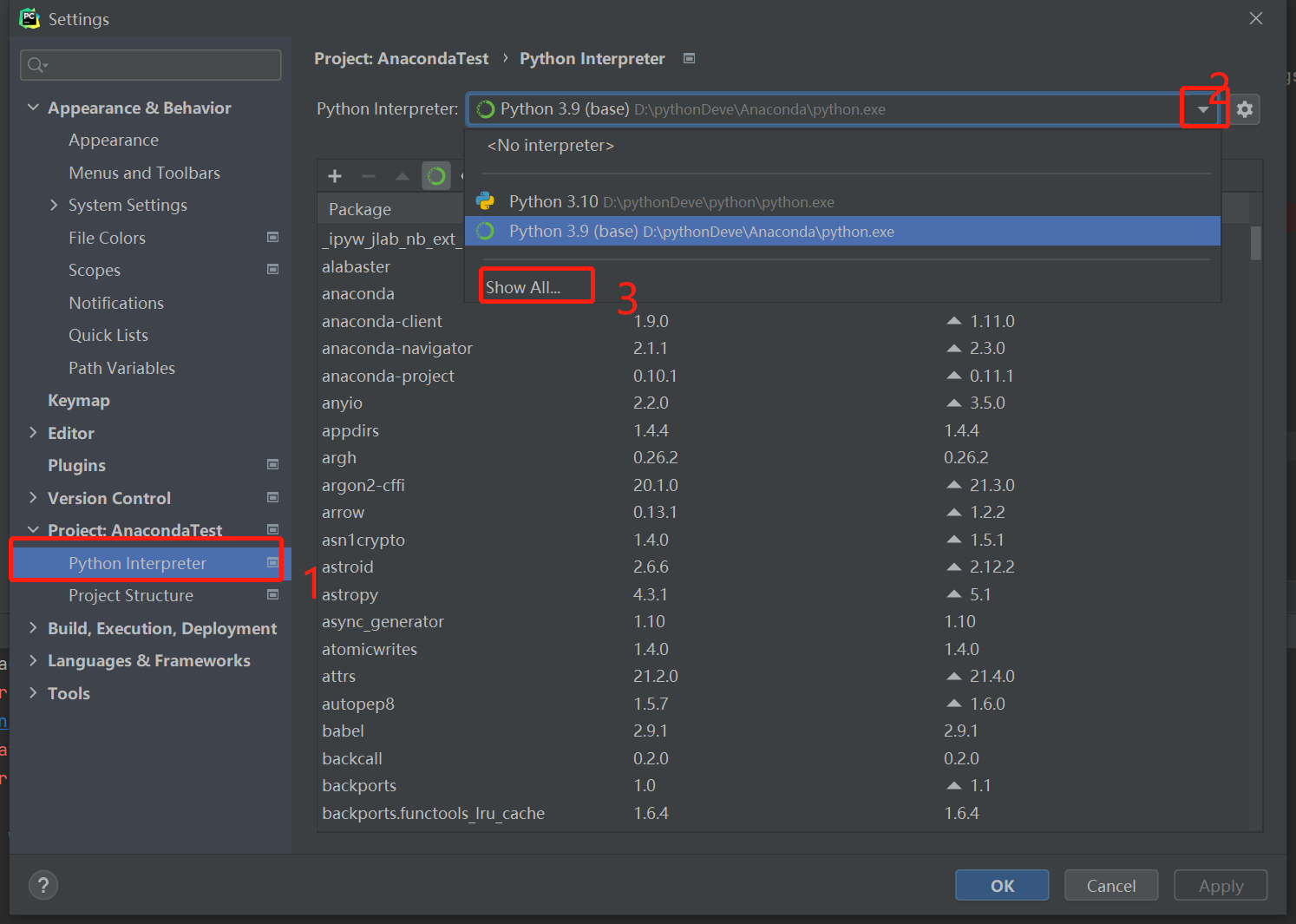
- 步骤二:选择上面提到的路径导入
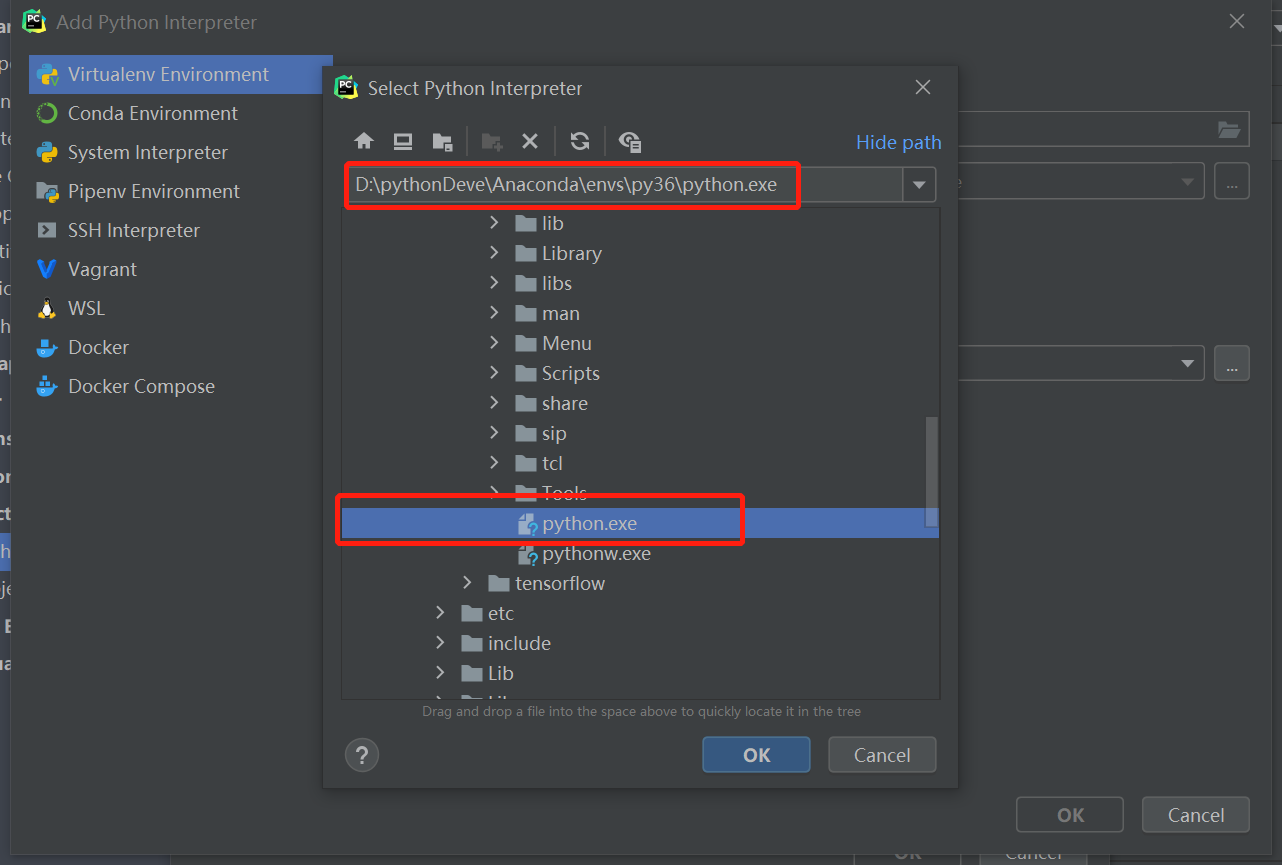
1.3 配置python环境变量
配置python环境变量是为了能在命令行窗口中能够找到该命令。一般建议配置,因为后续的许多安装都要用到pip和conda。 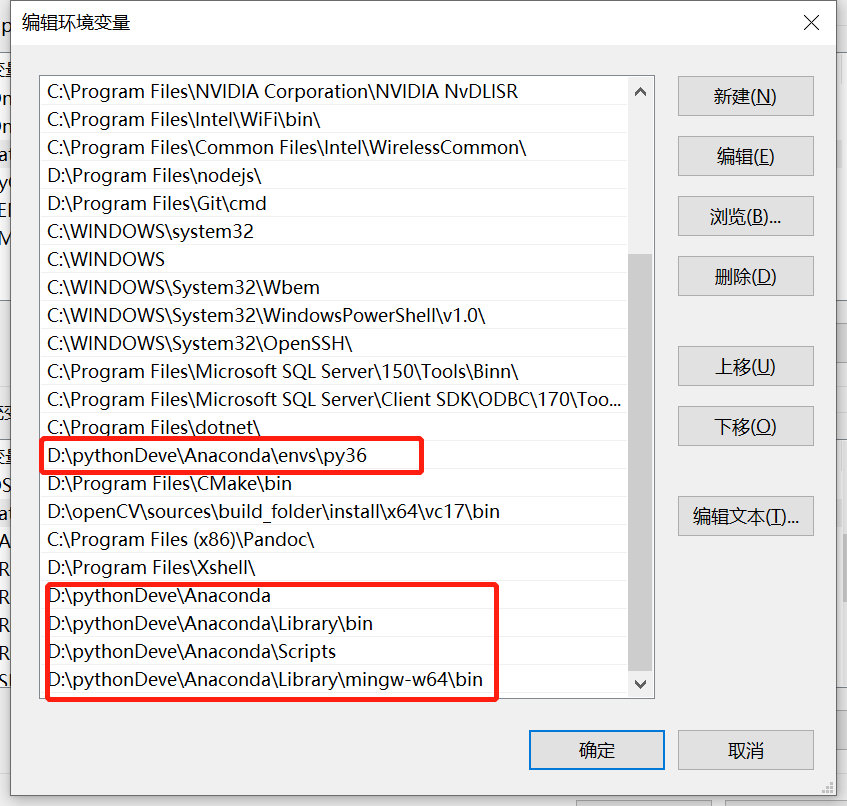
1.4 安装指定版本tensorflow
- 查看当前可使用的tensorflow版本
conda search --full tensorflow
1 | (py36) PS C:\Users\Trluper> conda search --full tensorflow |
- 查看tensorflow包信息及依赖关系
conda info tensorflow
1 | (py36) PS C:\Users\Trluper> conda info tensorflow |
主要看dependencies,可以看到tensorflow对应的python版本
- 安装指定版本tensorflow:
conda install tensorflow-cpu=1.13,其中-cpu指cpu版本,还有-gpu版本
1 | //指定清华源,但有一些会没有 |
- 激活tensorflow
conda activate tensorflow
1 | conda activate tensorflow |
- 查看该环境下安装的tensorflow:
conda list tensorflow
1 | (py36) PS C:\Users\Trluper> conda list tensorflow |
1.5 安装指定版本keras
- 查询所有版本的keras
1 | (py36) PS C:\Users\Trluper> conda info keras |
- 安装指定版本keras
1 | (py36) PS C:\Users\Trluper> pip install keras==2.6.0 |
1.6 Annconda中使用Jupyter
在Annconda prompt中切换自己想要的python环境,然后直接输入jupyter notebook即可 1
2(base) PS C:\Users\Trluper> conda activate py36
(py36) PS C:\Users\Trluper> jupyter notebook
1.7 jupyter导入文件夹
导入压缩包后,创建一个python文件输入下述代码并运行,可能会出现乱码 1
2
3
4import zipfile
import os
files = zipfile.ZipFile('文件夹名称.zip','r')
files.extractall(os.getcwd())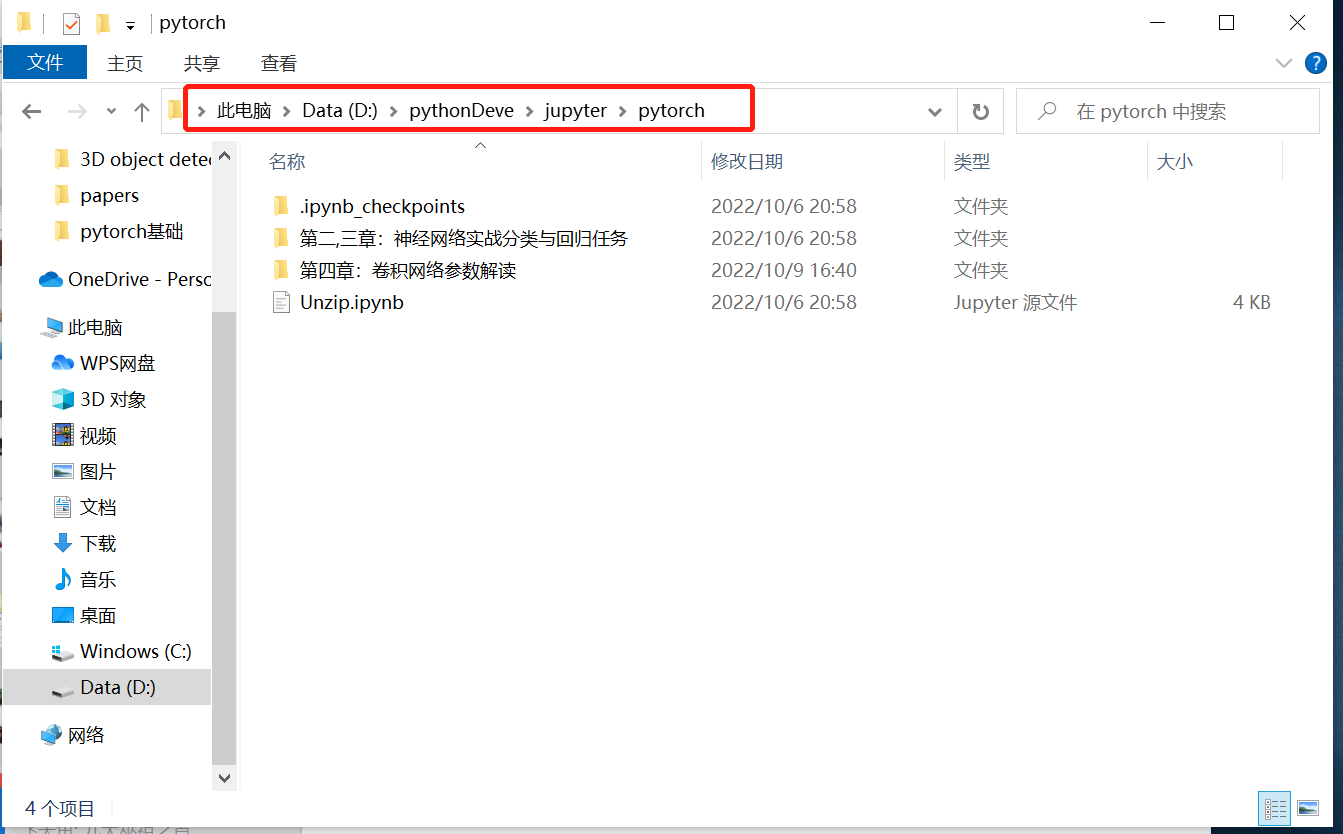
1.8 更改jupyter的工作路径
默认情况下jupytr的工作路径weiC:\Users\用户名,我们不希望放在C盘,可以通过以下方法更改。
- 首先找到对于的python环境的Annconda prompt进入,输入命令
jupyter notebook --generate-config得到路径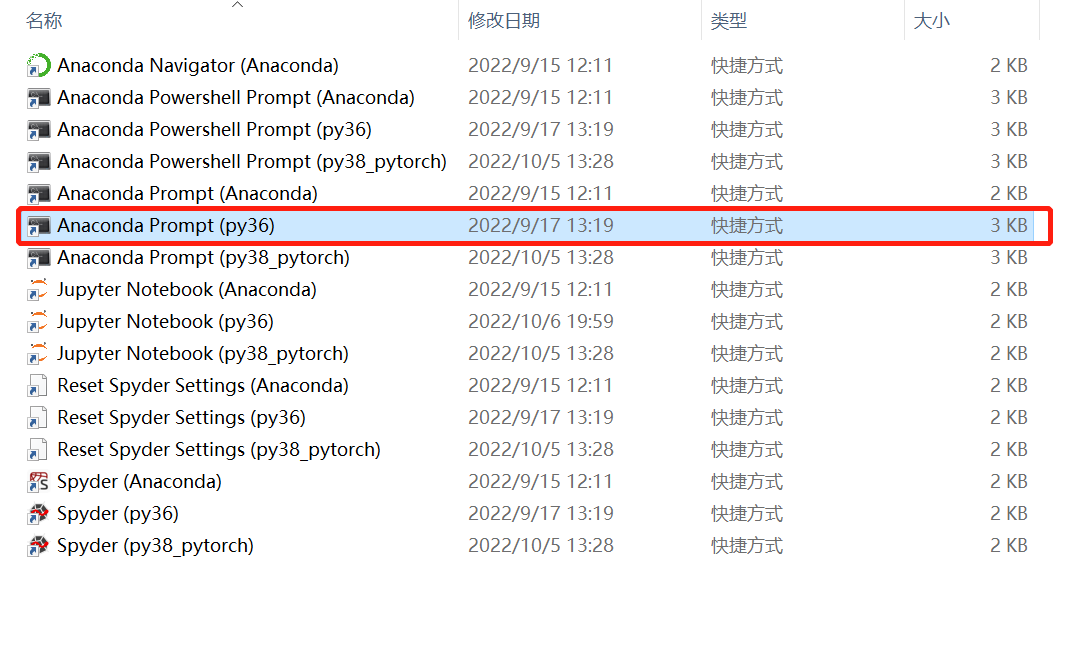
- 根据上面运行处的路径打开
C:\Users\Trluper\.jupyter\jupyter_notebook_config.py文件 - 在文件中找到
c.NotebookApp.notebook_dir = '',删除注释符#,并在单引号内写上自己的工作路径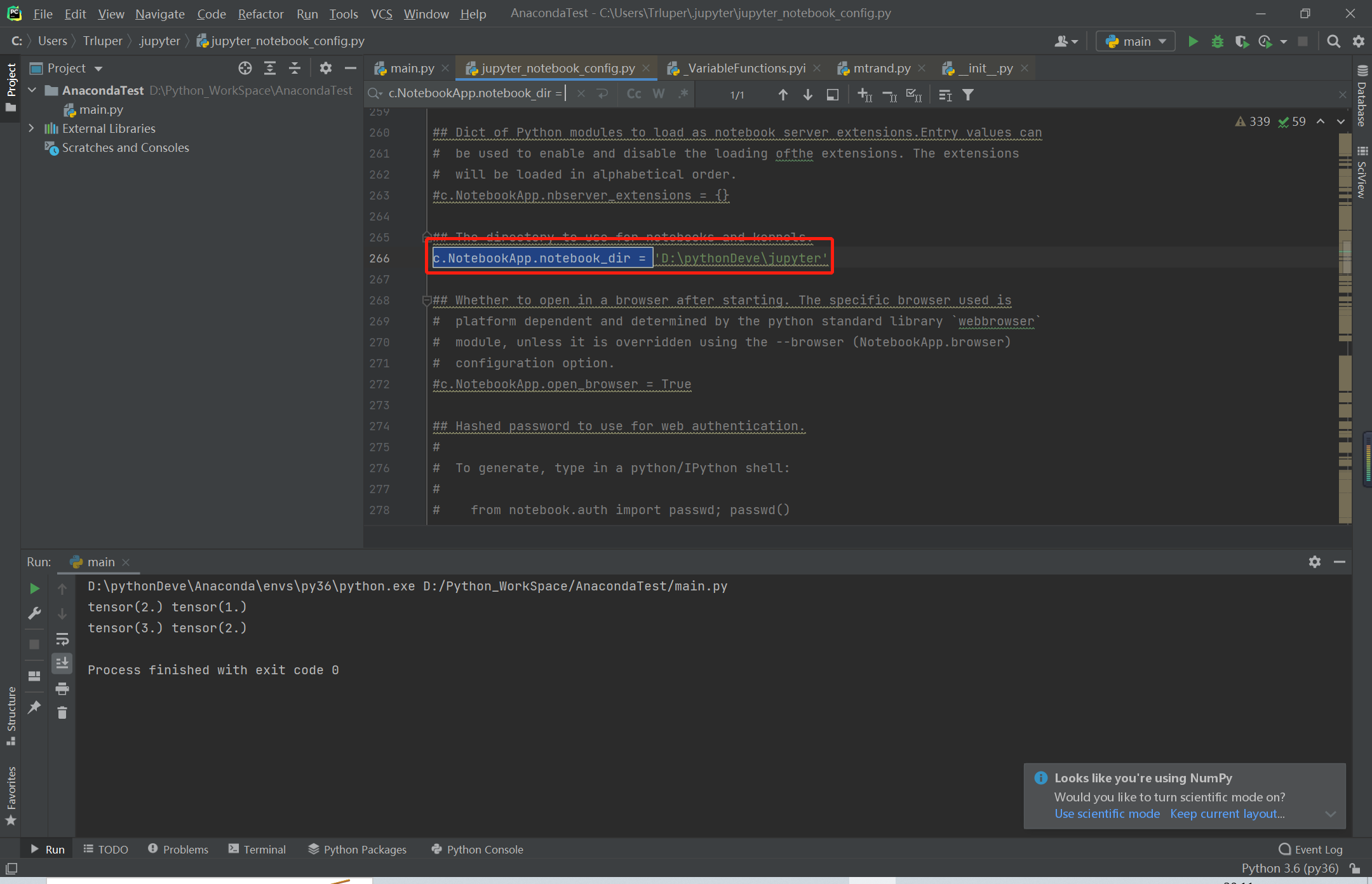
- 之后找到
jupyter Notebook,点击属性,删除后面的"%USERPROFILE%/”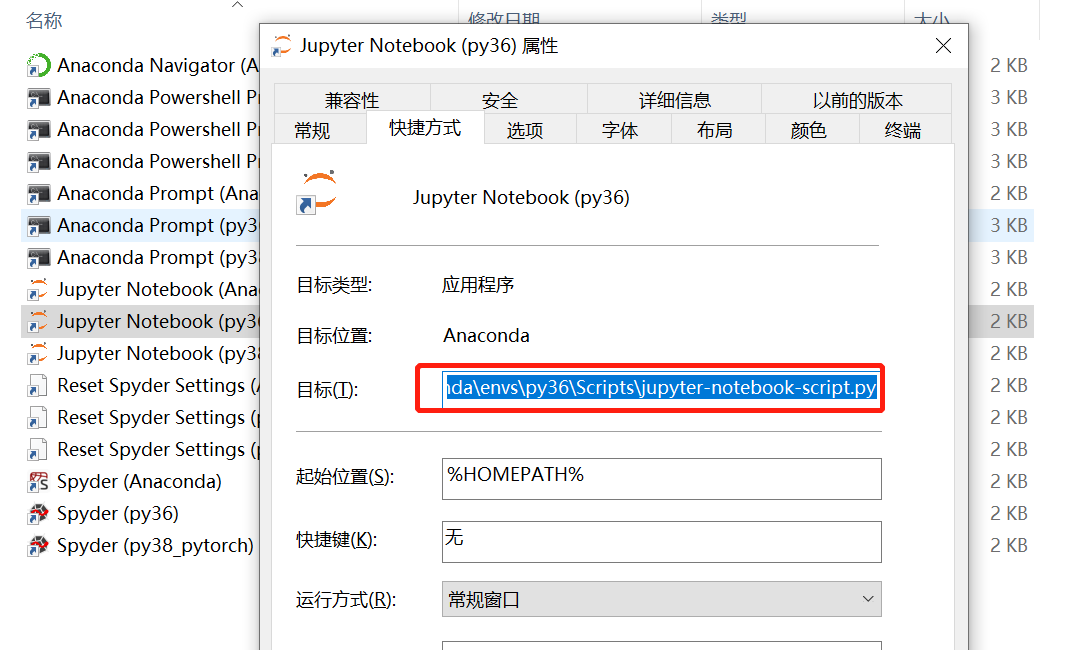
1.9 安装pytorch
pytorch的安装可以直接在官网复制相应版本的pytorch进行安装,注意区分GPU版本和CPU版本。复制后在Annconda prompt下进行执行,在执行前自己先切换到要安装pytorch的python虚拟环境,下面是pytorch 1.8.1版本的安装语句,上面的cuda是其对应cuda版本。 1
2
3
4
5
6
7
8
9
10
11# CUDA 11.1
pip install torch==1.8.1+cu111 torchvision==0.9.1+cu111 torchaudio==0.8.1 -f https://download.pytorch.org/whl/torch_stable.html
# CUDA 10.2
pip install torch==1.8.1+cu102 torchvision==0.9.1+cu102 torchaudio==0.8.1 -f https://download.pytorch.org/whl/torch_stable.html
# CUDA 10.1
pip install torch==1.8.1+cu101 torchvision==0.9.1+cu101 torchaudio==0.8.1 -f https://download.pytorch.org/whl/torch_stable.html
# CPU only
pip install torch==1.8.1+cpu torchvision==0.9.1+cpu torchaudio==0.8.1 -f https://download.pytorch.org/whl/torch_stable.html
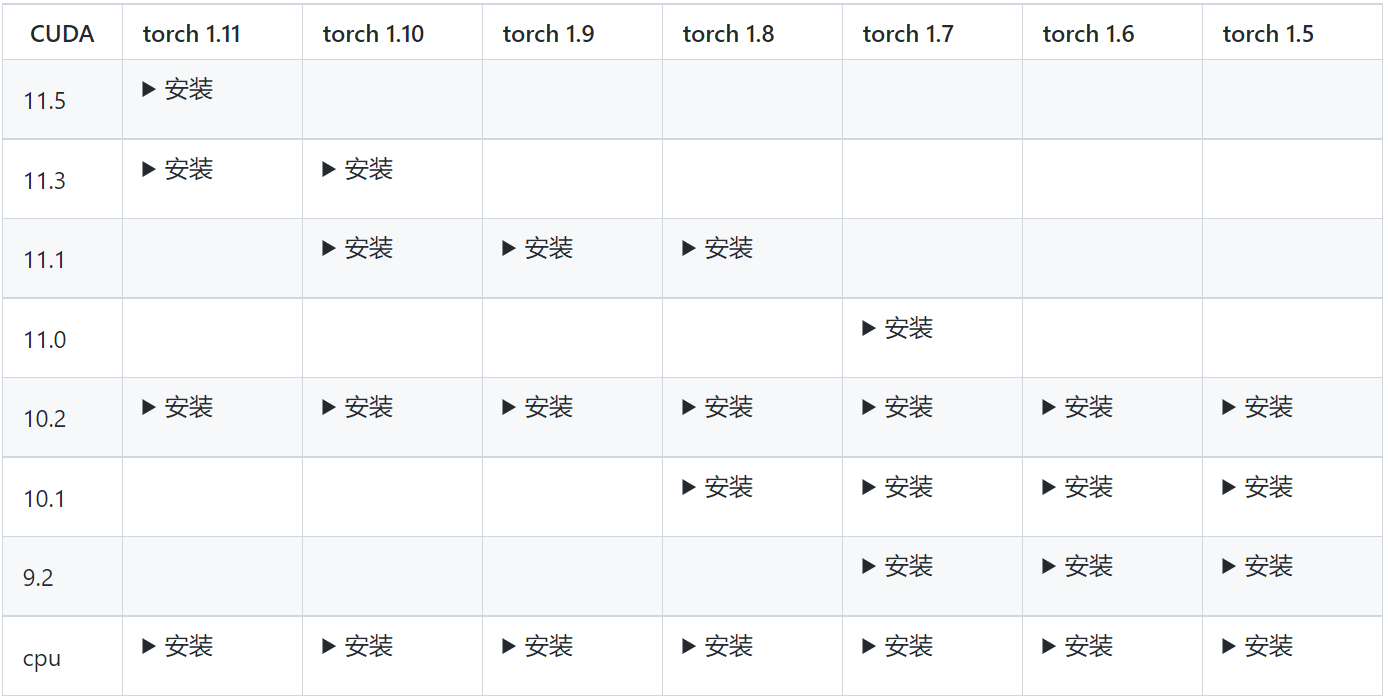 python和pytorch的对应版本一般只要求python在3.6和3.9之间
python和pytorch的对应版本一般只要求python在3.6和3.9之间
1.10 安装mmlab的mmcv
MMCV 有两个版本:
- mmcv-full: 完整版,包含所有的特性以及丰富的开箱即用的 CUDA 算子。注意完整版本可能需要更长时间来编译。
- mmcv: 精简版,不包含 CUDA 算子但包含其余所有特性和功能,类似 MMCV 1.0 之前的版本。如果你不需要使用 CUDA 算子的话,精简版可以作为一个考虑选项。
安装CUDA版mmcv:
- 从网址中选择自己对应的cuda版本、pytorch版本,如下
https://download.openmmlab.com/mmcv/dist/cu101/torch1.8.0/index.html,其中cu后面的三个数字对应你的cuda版本号,torch后面的数字对应逆的pytorch版本号。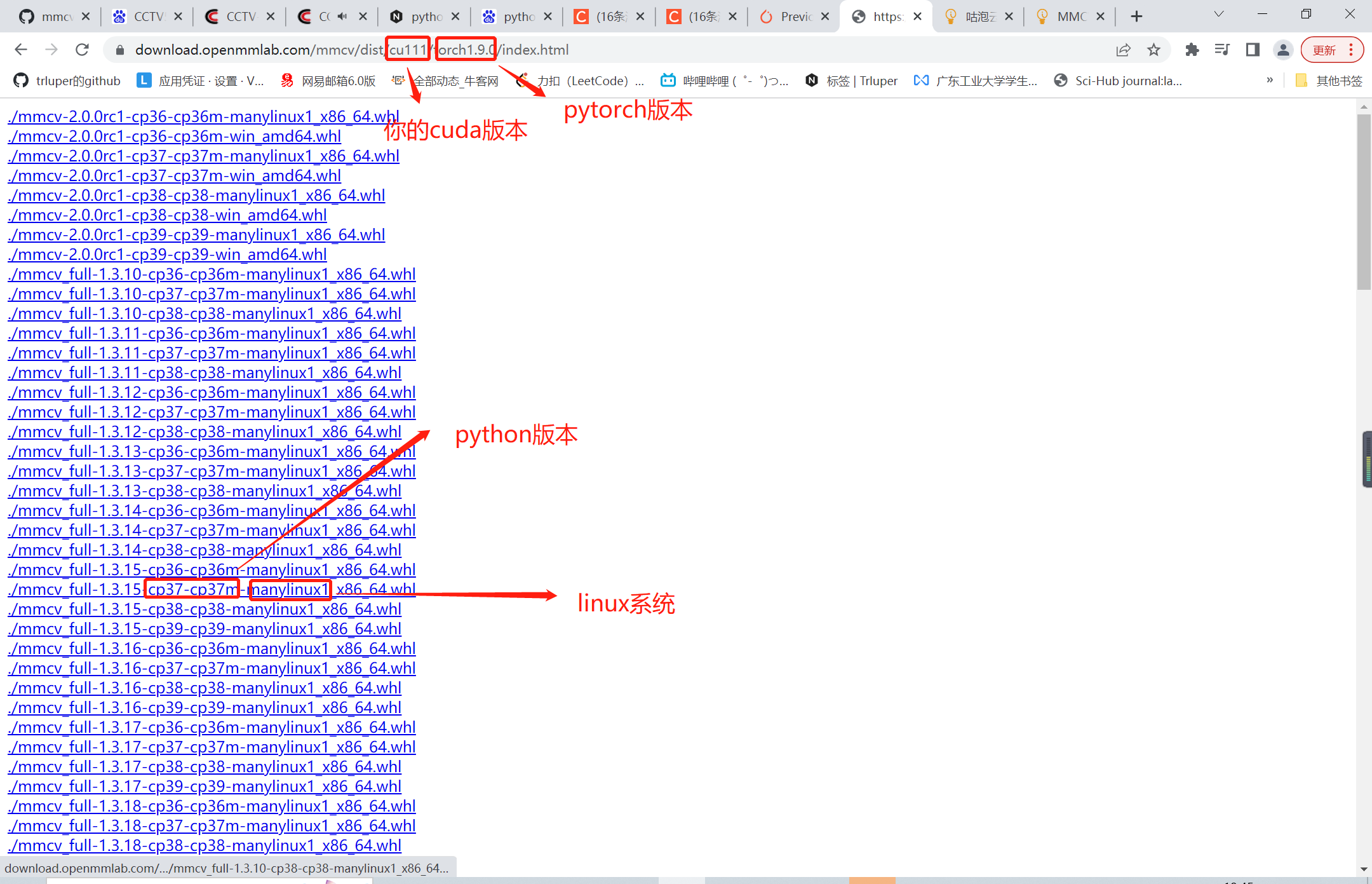
- 将选择的
whl包下载后,到指定的python虚拟环境进行安装,这里我将包下载到了D:\Applycation_SapceOfSourse,进入该路径后,执行pip install mmcv_full-1.5.3-cp37-cp37m-win_amd64.whl
- 安装完成后运行
check_installation.py脚本看是否安装成功
精简版: 1
pip install mmcv
1.11 安装mmlab的mmdetection3D
待更新
2. 错误总览
2.1 cannot import name 'get_config'
问题:导入语句
from keras.datasets import mnist出现ImportError: cannot import name ‘get_config’解决方法:ImportError: cannot import name ‘get_config’这个类型报错的问题我遇到的都可以通过导入包时使用tensorflow.keras解决,如下:成功解决1
from tensorflow.keras.datasets import mnist